Jak odzyskać zdjęcia z wyłączonego iPhone'a bez kopii zapasowej?
Przez Gina Barrow, Ostatnia aktualizacja: December 15, 2021
„Mój 6S jest teraz wyłączony po wprowadzeniu hasła zbyt wiele razy, muszę usunąć z niego moje dane, czy ktoś może mi to pokazać jak odzyskać zdjęcia z wyłączonego iPhone'a bez kopii zapasowej? "
Zwykle dodajemy dodatkową warstwę bezpieczeństwa do Twojego urządzenia, ustawiając hasło lub hasło. Jednak zdarzają się sytuacje, w których możesz o tym zapomnieć i zostać zablokowanym; gorzej, twój iPhone może zostać wyłączony.
Jeśli nie pamiętasz już swojego hasła, musisz podłączyć go do komputera i przełączyć w tryb odzyskiwania.
Ten proces usunie wszystko z urządzenia, w tym hasło, dane i ustawienia. Po przywróceniu iPhone'a możesz skonfigurować go jako nowe urządzenie lub możesz przywróć dane z kopii zapasowej.
Najbardziej frustrującą częścią jest przywracanie urządzenia bez kopii zapasowej. Jeśli szukasz bardziej odpowiedniego sposobu na jak odzyskać Twój zdjęcia z a wyłączony iPhone bez a backup, to lepiej czytaj dalej, aby się dowiedzieć.
Część 1. Użyj Siri, aby odblokować wyłączony iPhoneCzęść 2. Jak odzyskać zdjęcia z wyłączonego iPhone'a (bez kopii zapasowej)Część 3. streszczenie
Część 1. Użyj Siri, aby odblokować wyłączony iPhone
Wielu użytkowników iOS twierdzi, że byli w stanie odblokować swoje wyłączone iPhone'y za pomocą Siri. Ten proces dał im możliwość ominięcia ekranu blokady i uzyskania szansy na wykonanie kopii zapasowej danych i zresetowanie hasła. Jednak ten proces nie dotyczy wszystkich. Działało na wielu iPhone'ach, ale zależy to od modelu urządzenia, ale nadal warto spróbować! Tylko upewnij się, że Siri została wcześniej włączona i aktywowana. Sprawdź te kroki:

- Zadzwoń i zapytaj Siri o godzinę. Spowoduje to, że Siri wyświetli czas na ekranie
- Stuknij aplikację zegara, gdy pojawi się na ekranie z czasem lokalnym
- Znajdź i stuknij ikonę Plus (+) w prawym górnym rogu, gdy zobaczysz menu Zegar światowy.
- Pojawi się pole wyszukiwania. Wpisz dowolny tekst, który możesz i naciśnij Wybierz wszystkie te znaki
- Wybierz Udostępnij na ekranie, niezależnie od wyświetlanych wyników
- Wybierz aplikację do obsługi wiadomości i wprowadź pole Do. Naciśnij klawisz powrotu
- Poczekaj kilka sekund, a następnie naciśnij przycisk home.
To odblokuje teraz twój iPhone. Jest to jednak tylko tymczasowe, przejdź do ustawień, aby wyłączyć hasło lub je zresetować.
- W Ustawieniach znajdź i dotknij Touch ID i hasło
- Wyłącz Touch ID dla odblokowania iPhone'a
Możesz także poszukać opcji tworzenia kopii zapasowych danych, gdy nadal masz dostęp do swojego urządzenia.
Część 2. Jak odzyskać zdjęcia z wyłączonego iPhone'a (bez kopii zapasowej)
Kolejna świetna alternatywa na jak odzyskać zdjęcia z wyłączonych iPhone'ów dzięki bez a backup jest użycie oprogramowania do odzyskiwania. Istnieje wiele programów, które można znaleźć w Internecie, ale kilka może sprostać Twoim oczekiwaniom.
iOS Odzyskiwanie danych
Odzyskaj zdjęcia, filmy, kontakty, wiadomości, dzienniki połączeń, dane WhatsApp i inne.
Odzyskaj dane z iPhone'a, iTunes i iCloud.
Kompatybilny z najnowszymi iPhone'ami i iOS.
Darmowe pobieranie
Darmowe pobieranie

Jednym z najbardziej zaufanych programów do odzyskiwania jest Odzyskiwanie danych FoneDog iOS. To oprogramowanie ma trzy metody odzyskiwania, z których możesz skorzystać. FoneDog iOS Data Recovery może odzyskać z urządzenia iOS, odzyskać z kopii zapasowej iTunes i odzyskać z iCloud.
Pierwsza opcja odzyskiwania jest doskonała dla tych, którzy chcą odzyskać utracone lub usunięte dane lub tych, którzy nie mają kopii zapasowych. FoneDog iOS Data Recovery wykona dokładne skanowanie w Twoim iPhonie, aby odzyskać wszystkie pliki. Po zebraniu wszystkich plików możesz wyświetlić ich podgląd i wybrać pliki, które tylko chcesz odzyskać.
Z drugiej strony, następne dwie metody odzyskiwania FoneDog iOS Data Recovery wykorzystają twoją kopię zapasową iTunes i iCloud. Ponieważ wszyscy wiemy, że przywracanie z kopii zapasowej nie pozwoli wybrać tylko kilku plików, ale raczej wyodrębnić całość. Dzięki FoneDog iOS Data Recovery będzie można wykonać selektywne odzyskiwanie za pomocą kopii zapasowej iTunes i iCloud.
Biorąc pod uwagę powyższy scenariusz, użyjemy pierwszej opcji odzyskiwania, która polega na odzyskaniu bezpośrednio z urządzenia. Po prostu upewnij się, że Twój iPhone jest rozpoznawany przez komputer, aby rozpocząć odzyskiwanie.
Jeśli tak, wykonaj następujące kroki, aby szybciej odzyskać cenne zdjęcia!
Krok 1. Uruchom FoneDog iOS Data Recovery i podłącz iPhone'a
Po pierwsze, musisz mieć już zainstalowany FoneDog iOS Data Recovery na swoim komputerze. Jeśli jeszcze nie, po prostu kliknij link i postępuj zgodnie z instrukcją instalacji.
Uruchom oprogramowanie i wybierz iOS Data Recovery w głównym menu programu. Podłącz iPhone'a kablem USB i wybierz Odzyskaj z urządzenia iOS po lewej stronie.

Krok 2. Skanuj wszystkie zdjęcia urządzenia iOS
Następną rzeczą, którą musisz zrobić, jest zezwolenie FoneDog iOS Data Recovery na skanowanie danych. Wystarczy kliknąć przycisk Rozpocznij skanowanie, aby rozpocząć proces skanowania.
Skanowanie może zająć dużo czasu w zależności od obciążenia danych w iPhonie. Na ekranie pojawi się jednak pasek postępu informujący o stanie skanowania.
Krok 3. Podgląd i odzyskiwanie zdjęć
Po zakończeniu skanowania FoneDog iOS Data Recovery wyświetli wszystkie odzyskane elementy na ekranie. Obejmuje to wszystkie typy plików, takie jak wiadomości, zdjęcia, dokumenty i inne.
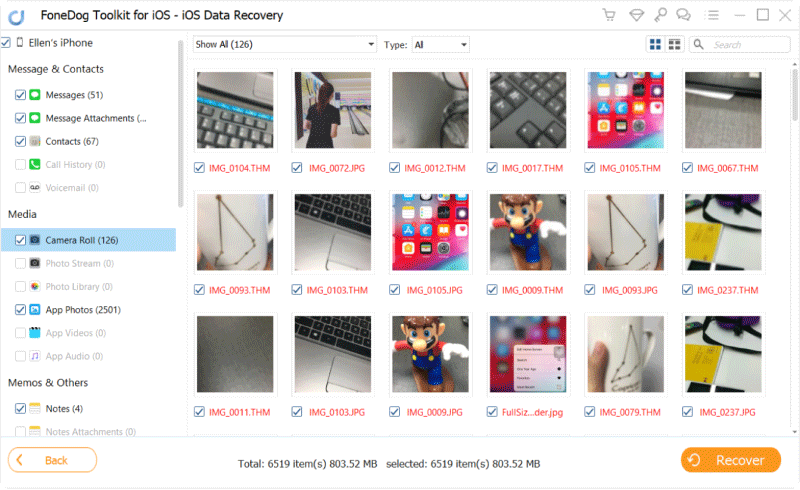
Przejdź do swoich zdjęć i znajdź zdjęcia, które chcesz odzyskać. Użyj funkcji podglądu, aby zobaczyć zdjęcia i oznaczać je pojedynczo. Gdy masz już wszystkie potrzebne zdjęcia, kliknij przycisk Odzyskaj.
Krok 4. Pobierz i zapisz
Zostaniesz poproszony o ustawienie lokalizacji docelowej dla wszystkich odzyskanych elementów na komputerze. Dodaj je do istniejącego albumu lub utwórz nowy folder.
Otóż to! FoneDog iOS Data Recovery sprawia, że proces odzyskiwania jest łatwiejszy i płynniejszy.
Część 3. streszczenie
Opcje są ograniczone jak odzyskać zdjęcia z wyłączonego iPhone'a dzięki bez a backup. Odzyskanie zdjęć może wydawać się niemożliwe, ponieważ Apple już zablokował Twój dostęp. Na szczęście istnieją programiści zewnętrzni, którzy pomagają użytkownikom iOS w odzyskaniu plików.
FoneDog iOS Data Recovery to potężne oprogramowanie, którego można używać do odzyskiwania różnego rodzaju plików i korzystania z trzech rodzajów trybów odzyskiwania. Jak zawsze, nadal bezpieczniej jest mieć kopię zapasową, aby zapewnić bezpieczeństwo plików i oczywiście uniknąć takich bólów głowy.
Darmowe pobieranieDarmowe pobieranie
Ale jeśli jest już za późno na wykonanie kopii zapasowej, nie szukaj dalej, użyj Odzyskiwanie danych FoneDog iOS aby natychmiast odzyskać Twoje dane.
Ludzie również czytająJak odzyskać usunięte zdjęcia z iPhone'a 11 / XS / XR / X / 8?Jak odzyskać / odzyskać usunięte wiadomości tekstowe na iPhonie?
Zostaw komentarz
Komentarz
iOS Odzyskiwanie danych
3 Metody odzyskiwania usuniętych danych z iPhone'a lub iPada.
Darmowe pobieranie Darmowe pobieranieGorące artykuły
- 5 łatwych sposobów przesyłania zdjęć z iPhone'a na iPada
- Jak łatwo przenosić zdjęcia z iPhone'a na dysk twardy?
- Najlepszy przewodnik po tym, jak odzyskać usunięte zdjęcia na Samsungu
- 5 sposobów przesyłania zdjęć ze smartfona Samsung na komputer
- 4 szybkie metody przesyłania zdjęć z Androida na Androida
- Metody 4 dotyczące odzyskiwania ostatnio usuniętych zdjęć
- 5 najbardziej skutecznych sposobów przesyłania zdjęć z iPada na iPada
- Jak przenieść zdjęcia iPhone'a na zewnętrzny dysk twardy w 2021 roku
/
CIEKAWYDULL
/
PROSTYTRUDNY
Dziękuję Ci! Oto twoje wybory:
Doskonały
Ocena: 4.7 / 5 (na podstawie 108 oceny)
